Получение ошибки INET_E_RESOURCE_NOT_FOUND при попытке получить доступ к веб-странице в Microsoft Edge? Код ошибки: INET_E_RESOURCE_NOT_FOUND указывает на то, что браузеру Edge не удается найти запрошенный веб-сайт или веб-страницу. Несколько распространенных факторов, которые могут привести к этой проблеме, варьируются от типографских ошибок в URL-адресе до более сложных проблем, таких как недоступность сервера или конфликты DNS. Сбой сервера (DNS), вмешательство брандмауэра или антивируса или конфликт кэша браузера и файлов cookie также являются причиной этой ошибки. В этой статье рассматриваются основные причины ошибки “INET_E_RESOURCE_NOT_FOUND” и решения для устранения проблемы и восстановления доступа в Интернет в Edge Windows 11.
INET_E_RESOURCE_NOT_FOUND в Windows 11
Существует несколько возможных причин, по которым Edge отображает эту ошибку, возможно, веб-сайт или сервер, к которому вы пытаетесь получить доступ, не работает или возникают проблемы. Простая опечатка в введенном вами URL-адресе может вызвать эту ошибку. Убедитесь, что вы правильно ввели веб-адрес, включая протокол (например, “http: //» или “https: //”).
Проблемы с системой доменных имен (DNS) могут помешать вашему браузеру преобразовать название веб-сайта в соответствующий IP-адрес, делая его недоступным. Если вы используете прокси-сервер для доступа в Интернет, это иногда может вызывать конфликты и приводить к этой ошибке. Отключение прокси-сервера или изменение его настроек может решить проблему.
- Неправильные сетевые настройки на вашем компьютере
- Использование устаревшего или несовместимого веб-браузера
- Кэшированные данные в вашем браузере конфликтуют с загрузкой веб-сайта.
- Программное обеспечение безопасности, такое как брандмауэры или антивирусные программы, блокирует доступ
Проверьте свое подключение к Интернету
Прежде чем приступить к устранению неполадок, важно убедиться, что у вас стабильное и активное подключение к Интернету. Убедитесь, что ваше устройство подключено к сети, и попробуйте зайти на другие веб-сайты, чтобы убедиться, что ваше соединение работает.
Убедитесь, что у вас стабильное и активное подключение к Интернету.
- Перезагрузите модем и маршрутизатор: отсоедините кабели питания, подождите около 30 секунд, а затем снова подключите их. Часто это может решить временные проблемы с подключением.
- Проверьте физические подключения: убедитесь, что все кабели, подключенные к вашему модему и маршрутизатору, защищены.
- Обратитесь к своему интернет-провайдеру (ISP): Если проблема не устраняется после этих основных проверок, обратитесь к своему интернет-провайдеру за дополнительной помощью. Они могут помочь диагностировать и устранить любые проблемы, связанные с сетью.
Очистить кэш браузера и файлы cookie
Кэшированные данные иногда могут приводить к конфликтам, вызывая ошибку “INET_E_RESOURCE_NOT_FOUND”. Очистка кэша вашего браузера и файлов cookie гарантирует, что ваш браузер выбирает самую актуальную версию веб-страницы, разрешая потенциальные конфликты.
- Откройте свой браузер (например, Microsoft Edge).
- Нажмите Ctrl + Shift + Delete на клавиатуре.
- Выберите “Файлы cookie и другие данные сайта” и “Кэшированные изображения и файлы”.
- Нажмите на “Очистить данные” или аналогичную кнопку.

Сброс настроек браузера Edge по умолчанию
Сброс настроек браузера Edge потенциально может решить множество проблем, поскольку он устраняет любые проблемные конфигурации, которые могли вызывать проблемы. Если ошибка “INET_E_RESOURCE_NOT_FOUND” была связана с настройками браузера, сброс браузера Edge должен устранить ее.
- Запустите браузер Edge, нажмите на три горизонтальные точки (многоточие) в правом верхнем углу и выберите “Настройки”
- Нажмите “Сбросить настройки”, затем «Восстановить настройки до значений по умолчанию».
- Появится всплывающее окно с просьбой подтвердить действие. Нажмите “Восстановить настройки”, чтобы продолжить.
- Закройте и снова откройте браузер Edge, чтобы изменения вступили в силу.
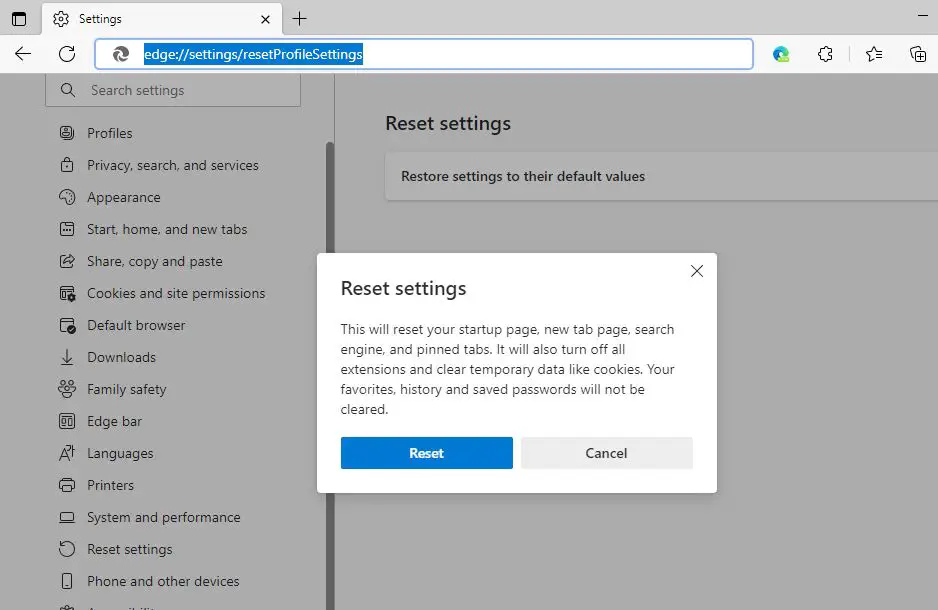
Сбросьте настройки Интернета
Неправильная конфигурация браузера или сети может вызвать эту ошибку. Сброс настроек Интернета до значений по умолчанию помогает устранить любые потенциальные конфликты или неправильные настройки, обеспечивая более плавный доступ к веб-ресурсам.
Введите cmd в поиске меню «Пуск», щелкните правой кнопкой мыши в командной строке и выберите «Запуск от имени администратора».
- Введите netsh winsock reset и нажмите Enter.
- Затем выполните команду ipconfig /flushdns, чтобы очистить кэш DNS.
При этом различные параметры, связанные с сетью, возвращаются к их конфигурациям по умолчанию.
Выполните дополнительные команды для , который помогает устранить большинство проблем с Интернетом на вашем ПК.
- сброс ip-адреса netsh int resettcpip.txt
- netsh winhttp сброс прокси
- сброс ip-адреса netsh int
- ipconfig /release
- ipconfig /обновить
После завершения перезагрузите компьютер и проверьте, помогает ли это исправить ошибку Inet_e_resource_not_found в Edge Windows 11
Отключить прокси
Прокси-серверы иногда могут препятствовать доступу к веб-сайту. Временно отключите прокси-сервер и проверьте, сохраняется ли ошибка.
Отключение прокси-сервера позволяет вашему браузеру напрямую подключаться к Интернету, минуя любые потенциальные проблемы, связанные с прокси-сервером.
- Нажмите Win + R, введите inetcpl.cpl, и нажмите Enter.
- Перейдите на вкладку “Подключения” и нажмите “Настройки локальной сети”.
- Снимите флажок с надписью “Использовать прокси-сервер для вашей локальной сети”.
- Нажмите “ОК”, чтобы сохранить изменения.
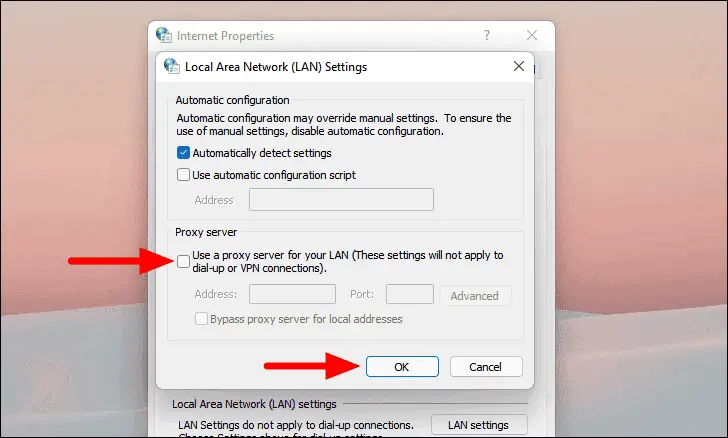
Проверьте настройки брандмауэра и антивируса
Проверьте настройки DNS
Система доменных имен (DNS) отвечает за преобразование удобочитаемых URL-адресов в машиночитаемые IP-адреса. При возникновении проблем с настройками DNS ваш браузер может быть не в состоянии разрешить IP-адрес веб-сайта, что приводит к ошибке. Правильная настройка параметров DNS обеспечивает точное и эффективное разрешение адреса.
- Нажмите клавишу Windows + R, введите ncpa.cpl, и нажмите Enter.
- Щелкните правой кнопкой мыши по вашему активному сетевому подключению и выберите “Свойства”.
- Выберите “Internet Protocol версии 4 (TCP / IPv4)” и нажмите “Свойства”.
- Выберите “Использовать следующие адреса DNS-серверов” и введите предпочтительные и альтернативные адреса DNS-серверов (например, DNS Google: 8.8.8.8 и 8.8.4.4).
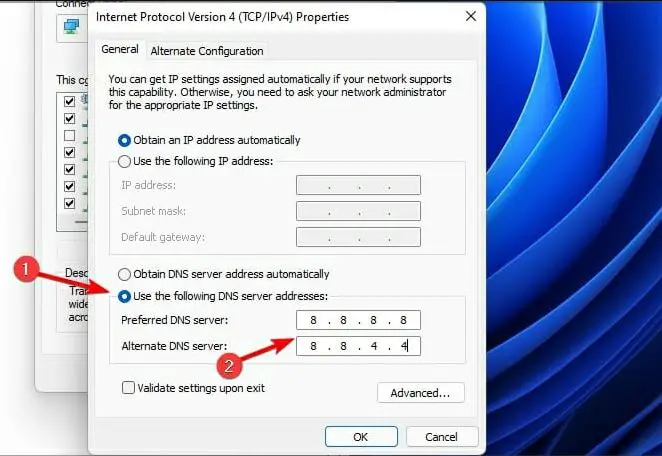
Правильные настройки DNS обеспечивают точное разрешение адреса при доступе к веб-сайтам.
Проверьте наличие обновлений
Устаревшее или несовместимое программное обеспечение, включая ваш браузер или операционную систему, может приводить к различным проблемам, включая ошибку “INET_E_RESOURCE_NOT_FOUND”. Поддержание вашего программного обеспечения в актуальном состоянии обеспечивает совместимость с новейшими веб-технологиями и устраняет все известные ошибки или неполадки.
- Перейдите в «Настройки»> «Обновление и безопасность»> «Проверить наличие обновлений». Следуйте инструкциям на экране, чтобы установить все доступные обновления.
- Чтобы обновить браузер Edge, введите edge://настройки / справка в адресной строке и нажмите клавишу enter.
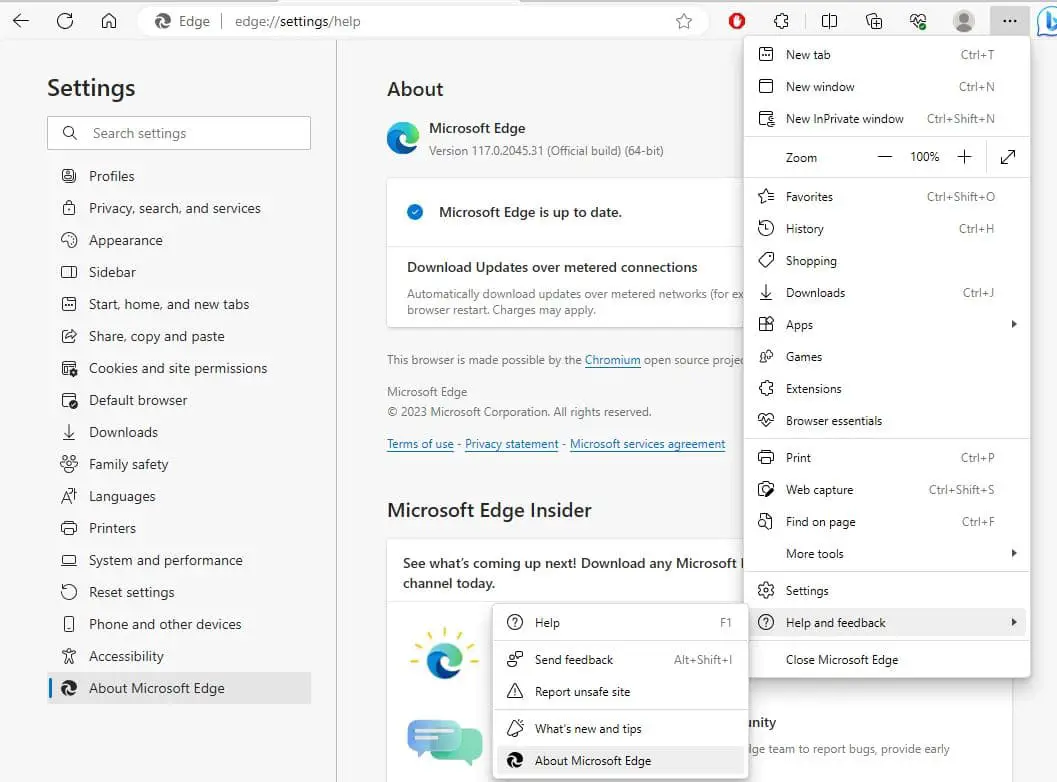
Если вы используете Microsoft Edge, попробуйте зайти на веб-сайт с помощью другого браузера, такого как или Firefox. Это может помочь определить, является ли проблема специфичной для вашего браузера.
Некоторые расширения браузера или плагины могут мешать загрузке веб-сайта. Попробуйте отключить их и посмотрите, решит ли это проблему.
Дважды проверьте веб-адрес в адресной строке вашего браузера на наличие опечаток или ошибок.
Проверьте файл host на вашем компьютере, чтобы убедиться в отсутствии неправильных записей, которые могут препятствовать доступу к сайту.




